如何在Excel中制作匹配的透视表
本文将介绍如何在Excel中制作匹配的透视表。透视表是Excel中非常强大且常用的功能,它可以帮助我们对大量数据进行快速分析和摘要,从而提供有关数据的深入见解。匹配的透视表是指在透视表中使用多个字段进行数据分析,以便更详细地了解数据的关系和相互影响。
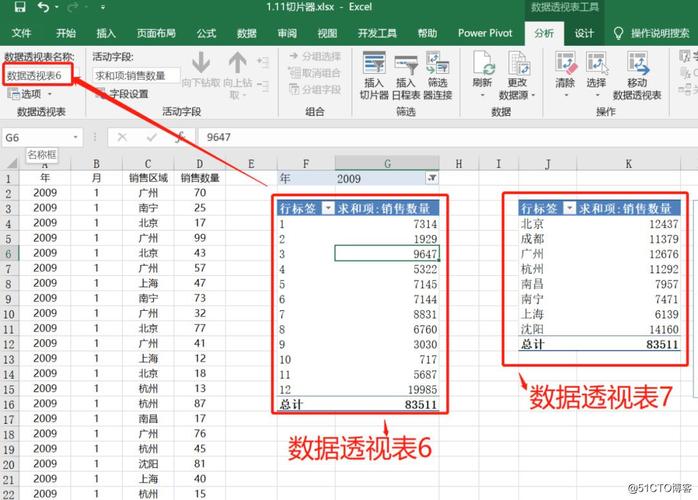
在开始制作匹配的透视表之前,首先需要准备好要分析的数据。数据可以包含多个字段,例如日期、地点、销售额等。确保数据是完整的、准确的,并且不包含任何错误。如果数据量过大,可以考虑使用Excel的数据筛选功能,将需要分析的数据筛选出来,以便更好地进行透视表制作。

在Excel中,点击“插入”选项卡,然后选择“透视表”按钮,即可打开透视表功能。在透视表功能窗口中,选择要使用的数据源,这可以是当前工作簿中的单个表或外部数据源。选择数据源后,点击“确定”按钮。
在透视表功能窗口中,将需要在透视表中分析的字段拖放到相应的区域。根据分析的目的和需求,可以将字段放置在行区域、列区域、值区域或筛选区域。
在透视表功能窗口中,可以根据需要设置透视表的选项。这些选项包括对数值字段的汇总方式、行列字段的排序方式、筛选数据等。根据需要进行设置,并点击“确定”按钮。
当透视表生成后,可以对透视表的布局和样式进行调整。可以调整行列字段的顺序,添加或删除字段,合并单元格,调整字体和颜色等。根据数据的需要和自己的审美要求进行调整,使透视表更加清晰、易读。
当数据源中的数据有更新或更改时,可以随时更新透视表数据。只需右击透视表并选择“刷新”,Excel会自动根据最新的数据进行更新透视表。这样可以确保透视表的数据始终保持最新和准确。
最后,如果需要将透视表导出到其他文档或共享给他人,可以将透视表复制或导出为其他格式。在Excel中,可以选择透视表,然后复制并粘贴到其他工作簿或文档中。还可以将透视表导出为PDF格式或其他常用格式,以便与他人共享。
在本文中,我们学习了如何在Excel中制作匹配的透视表。通过准备数据、打开透视表功能、设置透视表字段、设置透视表选项、调整透视表布局和样式、更新透视表数据和导出透视表,我们可以轻松地创建出适合自己需求的匹配的透视表。透视表的制作可以帮助我们更好地理解数据、找出数据的相关性和趋势,并提供有关数据的深入见解。
BIM技术是未来的趋势,学习、了解掌握更多BIM前言技术是大势所趋,欢迎更多BIMer加入BIM中文网大家庭(http://www.wanbim.com),一起共同探讨学习BIM技术,了解BIM应用!